Вибір читачів
Популярні статті
Безповоротне видалення
Acronis Drive Cleanser 6.0
Утиліта, призначена для безповоротного видалення інформації з жорсткого диска(можливе видалення цілими розділами)
Trial, 15.
http://www.acronis.ru/enterprise/products/dr
Ashampoo Uninstaller Platinum Suite
За допомогою цієї програми можна не тільки видаляти додатки, але й інсталювати їх,
шукати на дисках порожні папки, автоматично складати список дублікатів файлів, видаляти тимчасові,
загалом, чистити систему як слід.
http://www.ashampoo.com
Active KillDisk 2.0
Програма знищення даних з різних носіїв. Підтримує пристрої, що підключаються інтерфейсів IDEта SCSI. На диску можна використовувати файлову систему FAT або NTFS. Щоб уникнути помилки, програма двічі запитує підтвердження на стирання диска. В результаті обробки накопичувач (вінчестер, дискета, оптичний диск) заповнюється беззмістовними комбінаціями одиниць і нулів, що надійно заміщають будь-які файли, що знаходилися на ньому.
Shareware.en
http://www.killdisk.com
AEVITA Wipe and Delete 1.04
Утиліта для безповоротного видалення файлів, папок та всього диска. Особливості: інтеграція в Провідник Windows(будь-який файл (папка) може бути видалений через контекстне меню); вбудований засіб перегляду (дозволяє переконатися, що видаляється саме той файл, який потрібно видалити). Процес видалення може супроводжуватися записом відомостей про видалені дані в лог-файл
Shareware, en
http://www.aevita.com/file/delete
Anti Tracks 6.9.10
Програма для невідновного знищення даних. Можливості: видаляє вибрані файли та папки, стирає вільне місце на диску, знищує записи в MFT, стирає кеш браузерів (підтримуються IE, FF, Opera та інші). Більше ста вбудованих плагінів дозволяють знищувати MRU (списки документів, що відкривалися) безлічі додатків. Підтримуються системи FAT та NTFS
Shareware, en
http://www.rightutilities.com/products/antitrac
CyberShredder 1.10
Freeware
http://www.cylog.org/utils_9.asp
Disk Cleanup 4.9
Утиліта для повного видаленняфайли з жорсткого диска комп'ютера. Дозволяє видаляти файли, запобігаючи можливості їх відновлення. Для видалення об'єкта необхідно перетягнути його у вікно програми, скориставшись функцією Drag and Drop. Для запобігання випадковому видаленню того чи іншого файлу в налаштуваннях утиліти можна виставити відображення спеціального попередження. У процесі роботи програма замінює (перезаписує) зайнятий простір файлу, що видаляється випадковим набором даних. Після такої заміни (перезапису) відновити видалені дані неможливо.
Shareware, en
http://www.gregorybraun.com/CleanUp.html
Delete Doctor
Програма видалення файлів, які неможливо видалити стандартними засобами системи. дозволяє видаляти файли з неправильними іменами. файли з пошкодженим ім'ям (файли троянів та вірусів), файли, що використовуються системою. Це корисно. коли потрібно видалити запущений вірус чи іншу шкідливу програму, знайдену в оперативної пам'яті. Також можна видалити файл із наступним перезавантаженням системи. Програма може працювати в пакетному режимі та прати з жорсткого диска як окремі файли. так і всі файли, що знаходяться в будь-якій папці.
0.14mb, ru
http://www.theabsolute.net/sware
Duplicate File Finder 3.1
Програма для пошуку та видалення однакових файлівна дисках комп'ютера.
Безкоштовно
завантажити
East-Tec Eraser 2007
Програма для видалення даних із жорсткого диска комп'ютера без можливості їхнього подальшого відновлення. Інші корисні функції: знищення слідів перебування в Інтернеті, очищення історії різних браузерів, пошукових запитівв Р2Р-клієнтах, ICQ, Messenger, RealPlayer, Windows Media Playerі т.д.
Trial, 15, en
http://www.izone.ru/disk/utilities/east-tec-eraser.htm
Eraser 5,84
Інструмент для безпечного стирання файлів, який дозволяє повністю видаляти дані з жорсткого диска, записуючи поверх них кілька разів складні зразки, щоб неможливо було відновити стерті дані. Ви можете просто перетягнути файли та/або папки на відповідну іконку, використовувати меню Windows, клацаючи правою кнопкою миші, або використовувати вбудований планувальник для автоматизованого стирання дискового простору, що не використовується, файлів кешу і т.д.
Freeware, en
http://www.heidi.ie/eraser
EZ Wipe 2.0
Програма надає можливість безповоротно видаляти різні файли з жорстких дисківвашого комп'ютера найпростішим способом. Утиліта інтегрується в Провідник Windows, і видалення можна проводити, просто клацнувши правою кнопкою миші на файлі чи папці. Програма використовує найбільш потужні методи стирання файлів і не дає жодного шансу на відновлення даних
Shareware, en
http://www.xcrysoft.com/Development/EZX%2
FCD 5.1
Програма для видалення даних із Кошика без можливості подальшого їх відновлення. Інтерфейс, як принцип роботи, дуже простий. Очистіть Кошик, виберіть у програмі диск, що цікавить, і клацніть по кнопці "Почати". Перед роботою рекомендується закрити програми, що активно працюють з жорстким диском
Freeware, ru
http://linesoft.org/ru/projects/fed
File Shredder 2000.4.2
Маленька утиліта, що повністю видаляє інформацію на комп'ютері без можливості її подальшого відновлення. Звичайне видалення даних просто видаляє посилання на файли, але залишає самі дані на колишньому місціна жорсткому диску. Ця програмаповністю переписує зміст файлу, що видаляється, а потім видаляє і його. Щоб стерти файл, потрібно просто перемістити його на ярлик програми
Freeware, ru
http://www.gregorybraun.com/Shredder.html
FreeSpacer 1.67
Потужний інструмент для очищення диска непотрібних файлів. Має простий та зрозумілий інтерфейс. Має високу швидкість пошуку. Основні можливості утиліти включають велика кількістьмасок виявлення непотрібних файлів; очищення папок із тимчасовими файлами Windows/Інтернету; підтримку винятків. Забезпечує різні методи видалення: безповоротне видалення, переміщення в кошик або задану папку.
Freeware, ru
http://www.grasoft.narod.ru
Kaka File Shredder 3
Видаляє файл або директорію і запустіть процес, але будьте уважні. Повернути видалені файли не вдасться.
freeware, en
http://www.kakasoft.com
Paragon Disk Wiper 7.0
Програма, яка перешкоджає витоку важливої вам інформації. З її допомогою ви зможете безпечно та надійно видаляти дані з жорсткого диска, окремого розділу або очистити вільне місце на ньому. Утиліта допоможе видалити будь-які дані з жорсткого диска без відновлення. Програма гарантує безпечне та просте видалення важливих даних. Вона має потужний алгоритм, можливість кастомізації, зрозумілий і чіткий інтерфейс з вбудованими майстрами длязручної роботи із програмою, виводить докладні звіти. Основні характеристики: видалення даних з усього жорсткого диска чи окремого розділу; звільнення вільного місця (програма знищує залишкита каталогів, не пошкоджуючи при цьому використовувані дані); підтримка урядових і військових стандартів безпеки (US DoD 5220.22-M, US Navy standards NAVSO P-5239-26, British HMG Infosec Standard No.5, Німеччина VSItR Standard, Peter Gutmanns algorithm, Bruce Schneiers algorithm). У професійній версії доступні такі можливості: алгоритм, розроблений за новітнім технологіям Paragon; створення свого алгоритму видалення даних (унікальна опція кастомізації – до чотирьох шаблонів видалення, 99 підходів для кожного шаблону); створення звіту про проведену операцію з видалення даних з можливістю його роздрукування чи збереження; вибір маски стирання
Demo, ru
http://www.paragon.ru/home/dw-personal
PC Inspector e-maxx
Професійна програма стирання даних, яка допоможе безпечно видалити вміст заповненого жорсткого диска. Це корисно, якщо користувач продає комп'ютер і хоче бути впевненим, що жодні дані від нього не будуть відновлені. Програма виконується з гнучкого диска. При запуску видає повідомлення із проханням вставити дискету, потім створює завантажувальний диск, за допомогою якого можна завантажити ПК та повністю очистити жорсткий диск. Програма працює з будь-якою операційною та файловою системами (FAT, NTFS і т. д.)
Freeware. en
http://www.pcinspector.de/emaxx/uk/
R-Wipe & Ckan 6.5.1241
Програма для невідновного видалення даних із жорсткого диска. Можливості: очищення файлу підкачки та файлів dat (у тому числі використовуваних системою), видалення записів у MFT та багато іншого. Крім очищення вільного місця на диску (включаючи видалення кластерів, що залишилися від раніше віддалених файлів), дозволяє також видаляти вибрані файли та папки клацанням правої кнопки миші (програма додає в контекстне меню Windows Explorerсвої ярлики Delete and Wipe та Add to the Wipe List). Видаляє різні часові файли, включаючи Temporary Internet Files, а також списки документів, що відкривалися в різних додатках і т.д. Реалізовано підтримку систем FAT і NTFS
Shareware, en
http://www.r-wipe.com
Sure Delete 5.1.1
Утиліта, призначена для безповоротного видалення даних із жорсткого диска. Підтримуються файлові системи FAT12, FAT16, FAT32 та NTFS. Для роботи потрібна наявність встановленої бібліотеки VB6 RunTime (1030 Кбайт)
Freeware, en
http://www.wizard-industries.com
Unlocker
Дозволяє видаляти файли та директорії. які звичайним способом не видаляються (використовуються яким-небудь додатком чи системою). Програма знімає захист із системних файлів, даючи можливість здійснювати з них подальші дії: перейменування. видалення, переміщення. дзвінок здійснюється через контекстне меню провідника. Це доповнення до Провідника.
0.18mb, en. ru
http://ccollomb.free.fr/unlocker
Unlocker 1.9.1
Програма з'ясує. який процес заважає видаленню файлу, папки або ярлика. Після цього можна закрити програми самому або завершити їх примусово за допомогою менеджера завдань, вбудованого в програму.
http://www.emptyloop.com/unlocker
Window Washer 6.5.0.1093
Програма, призначена для очищення (у тому числі автоматичного) кешу браузера та історії переглянутих сторінок, видалення Cookies, а також списку нещодавно переглянутих документів. Крім цього, допускається видалення будь-яких файлів без можливості їх відновлення навіть за допомогою спеціалізованих утиліт.
Trial , 15 , en
http://www.webroot.com
WipeFile 1.5
Невелика зручна програмаяка дозволяє видаляти інформацію без можливості подальшого відновлення
Безкоштовно
завантажити
Files Terminator Free - безкоштовна програмадля безповоротного видалення файлів та надійного видалення слідів діяльності користувача на комп'ютері. Програма затирає вільне місце на жорсткому диску, а також надійно знищує окремі файлита папки.
Як відомо, після видалення з комп'ютера папок і файлів операційна система фізично не видаляє дані з комп'ютера, а робить позначку для файлу або папки, що вони видалені. Операційна системасприймає місце, яке займає віддаленими даними як вільне.
Тому на цьому вільному місці можуть бути записані нові дані, які з'являються під час роботи на комп'ютері. Залежно від активності користувача деякі дані будуть перезаписані, а інші дані не будуть перезаписані.
Якщо в тому місці, де раніше розміщувалися віддалені файли, нові дані не записувалися, тоді віддалені файли і папки можуть бути відновлені за допомогою спеціальних програм для відновлення даних, наприклад, .
Для запобігання відновлення віддалених даних використовують спеціальні програмишредери, за допомогою яких відбувається безповоротне видалення даних із комп'ютера користувача. Програма шредер затирає все вільне місце на жорсткому диску, перезаписуючи його залежно від алгоритму своєї роботи випадковими даними.
Безкоштовна програма Files Terminator Free – шредер файлів та папок, призначена для надійного безповоротного видалення даних. Програма використовує кілька методів для видалення файлів, які ви можете вибрати виходячи зі своїх потреб. За допомогою програми можна буде надійно видаляти як окремі папки та файли, так і очищати вільний простірна диску.
Надійне видалення даних процес не швидкий, особливо якщо вибрано більш просунутий метод затирання вільного простору диска. Тому майте на увазі, що процес видалення може зайняти велику кількість часу.
Програму Files Terminator Free ви можете завантажити з офіційного сайту програми. З сайту виробника можна завантажити звичайну версію програми для встановлення на комп'ютер, а також переносну версію (portable), яка не потребує встановлення.
files terminator free скачати
Програма Files Terminator Free, у разі звичайної установки на комп'ютер, буде встановлена російською мовою.
Після запуску буде відкрито головне вікно Files Terminator Free. Тут можна вибрати метод надійного безповоротного видалення даних. За допомогою кнопок: «Знищити файл(и)», «Знищити папку» та «Знищити вільний простір» ви можете виконати конкретну дію.
У програмі доступні кілька методів безповоротного видалення даних:
Кожен метод має власні алгоритми роботи. Найбільш складні методи знищення даних повинні застосовуватися лише за необхідності.
Чим більше разів проходитиме затирання місця на жорсткому диску, тим надійніше буде видалено дані з комп'ютера. Вважається, що дуже надійно видаляються дані при семи проходах.
У переважній більшості випадків рекомендований одноразовий перезапис випадковими даними призводить до необхідного результату - дані неможливо буде відновити за допомогою спеціальних програм. При використанні більш просунутих способів для надійного видалення даних будьте готові до того, що цей процес може зайняти значно більше часу, ніж рекомендований спосіб.
Для видалення конкретного файлу спочатку необхідно буде вибрати метод видалення, а потім натиснути кнопку «Знищити файл(и)». Можна вибрати такий варіант: Випадковий - 1 крок (РЕКОМЕНДУЄТЬСЯ).

Після вибору у вікні Провідника потрібного файлу, відкриється вікно з попередженням про те, що після руйнування даних ці дані не можна буде відновити програмами для відновлення віддалених даних. Щоб запустити процес видалення файлу, натисніть кнопку «Так».

Після завершення стирання файлу відкриється вікно з інформацією про виконання цієї операції шредером файлів. Натисніть кнопку «ОК», щоб закрити це вікно.

Для знищення папки потрібно буде натиснути кнопку «Знищити папку».
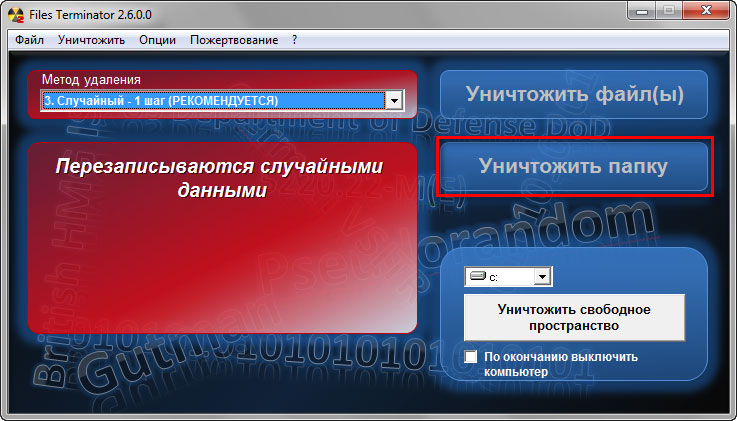
Після вибору папки відкриється вікно з попередженням. Ви можете ще раз перевірити, чи ту папку ви вибрали чи ні. У верхній частині цього вікна буде відображено шлях до папки, що видаляється.

Після завершення операції видалення папки буде відкрито вікно, таке саме, як і при видаленні файлу, в якому вас проінформують про завершення цієї операції.
Для знищення вільного простору на вашому комп'ютері, після вибору методу перезапису, необхідно буде вибрати диск на комп'ютері, на якому необхідно буде затерти вільний простір.
У відповідному полі вибираєте потрібний диск. Ви можете активувати пункт «Після закінчення вимкнути комп'ютер».
При великому розмірівільного простору і при виборі більш просунутого методу видалення даних, процес перезапису займе велику кількість часу. Тому, при необхідності, можна активувати пункт для вимикання комп'ютера після завершення процесу затирання. У цьому випадку, програма Files Terminator Free сама вимкне ваш комп'ютер.

Після натискання на кнопку «Знищити вільний простір» з'явиться вікно «Примітка». Уважно прочитайте це повідомлення. Ви не зможете користуватися комп'ютером під час звільнення простору.
Щоб запустити процес звільнення простору, натисніть кнопку «ОК».

Далі відкриється вікно «Очищення вільного простору…», в якому буде відображено стан процесу перезапису. У разі потреби ви можете скасувати цю дію за допомогою кнопки «Скасувати». Процес очищення вільного простору триватиме тривалий час.

Після завершення цього процесу програма проінформує вас про завершення операції або вимкне комп'ютер, якщо ви вибрали якесь налаштування.
Безкоштовна програма Files Terminator Free служить для безповоротного, надійного видалення даних із комп'ютера користувача. Стерті дані буде неможливо відновити за допомогою спеціалізованих програмтаким чином забезпечується захист конфіденційної інформації. Видалені дані з комп'ютера не будуть доступні іншим особам.
Files Terminator Free - безповоротне видалення даних із комп'ютера (відео)
Більшість користувачів мають на комп'ютерах якусь важливу, особисту чи секретну інформацію, якою вони ні з ким не хотіли б ділитися. Нерідко її доводиться видаляти. І тут постає питання, наскільки надійно видалася інформація, чи зможе її після цього хтось прочитати?
Найдосвідченіші задовольняються тим, що натиснули кнопку Del і погодилися з видаленням. Про подальшу долю інформації вони й не підозрюють. Трохи більше досвідчені користувачізнають, що файли при видаленні переносяться в Кошик і їх потім можна легко відновити, тому вони очищають Кошик. Більш просунуті користувачі знають, що операційна система не стирає саму інформацію з віддаленого файлу, тому його можна відновити, а інформацію прочитати спеціальними програмами. Такі користувачі для безповоротного стирання інформації використовують шредери, спеціальні програми, які перед видаленням файлу змінюють вміст.
Зазвичай достатньо перезаписати інформацію один раз, щоб її не змогла прочитати найпросунутішу програму відновлення інформації. Але теоретично, точно знаючи механізм роботи накопичувача, можна відтворити і перезаписану інформацію. Теоретично, оскільки існування таких програм чи апаратних комплексів нічого достовірно відомо. Якщо вони і є, то їх володарі вміють не лише читати чужі таємниці, а й міцно зберігати свої. Але, на випадок появи програм або пристроїв, що читають перезаписану інформацію, розроблено безліч алгоритмів, здатних утруднити роботу. Найбільш відомим тут є метод Гутмана, який пропонує 35 разів перезаписувати інформацію спеціально підготовленими даними. Метод розрахований на всі можливі випадки, все апаратні системи кодування. Сам автор визнає метод явно надлишковим, але це заважає застосовувати його практично.
Розглянемо кілька безкоштовних додатківдля безповоротного видалення файлів.
1. Soft4Boost Secure Eraser.
Програма має дуже простий інтерфейс, де пропонується створити список із файлів та каталогів, який потрібно видалити без можливості подальшого відновлення. Вибір методів перезапису файлів, що видаляються, широкий - від швидких однопрохідних, до методу Гутмана.
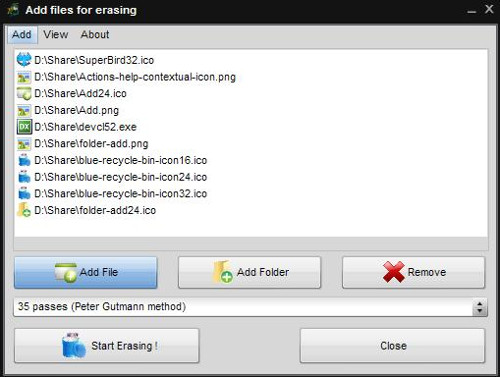
Російський інтерфейс: є.
Офіційний сайт: soft4boost.com
2. Freeraser.
Дружній інтерфейс дуже наочний та зручний. Після встановлення в треї з'являється іконка програми, при натисканні на яку на екрані спливає великий кошик для сміття. У неї і потрібно переносити файли і каталоги, що вимагає безповоротного видалення. Ступінь прозорості кошика можна налаштувати, щоб він не заважав роботі з іншими програмами. Є три режими видалення – швидкий (однопрохідний), надійний та «безкомпромісний». Програму можна запускати лише тоді, коли потрібно, або налаштувати на автоматичний старт разом із операційною системою.

Російський інтерфейс: є.
Офіційний сайт: розробника - codyssey.com, програми - freeraser.com
3. Files Terminator Free.
Програма також має простий інтерфейс. Крім звичайних для програм безповоротного видалення даних можливостей для стирання файлів і папок, користувач пропонує очистити вільний простір на будь-якому диску. Щоправда, названа така опція дуже суворо – не очищенням, а знищенням. Не варто турбуватися, з диском все буде гаразд і він не постраждає, на відміну від даних, що підлягають стирання. Під час роботи програми в режимі чищення вільного простору неможливо використовувати інші програми. Крім того, потрібно відключити всі інші програми, які працюють з диском, у тому числі системні служби індексації та стиснення.
Набір методом видалення даних представлений дев'ятьма способами від найпростіших однопрохідних до методу Гутмана.

Російський інтерфейс: є.
Офіційний сайт: elefantsoftware.weebly.com
4. Eraser.
Програма для сучасних користувачів. Може вбудовуватись у провідник, чим спрощує роботу новачкам. Достатньо виділити файл або папку і викликати контекстне меню, в якому виділити пункт Eraser, і програма їх видалити. Є можливості для чищення вільного місця. Число методів стирання файлів перевищує 10.

Російський інтерфейс: ні.
Офіційний сайт: eraser.heidi.ie
5. Eraser HDD.
Додаток, що переноситься, тобто не вимагає установки. Інтерфейс дуже простий. Стирає дані відразу з усього фізичного диска, а не працює з файлами та папками окремо. Метод стирання у два проходи, відповідно до ГОСТу.

Російський інтерфейс: є
Офіційний сайт: antivirus.ru/EraserHDD.html
6. Shredder8.
Програма, написана для роботи в Windows 8, у тому числі і планшетної версії. Має простий і зрозумілий, місцями кумедний Metro-інтерфейс, працює з файлами та папками, може чистити і вільний простір. Надає вибір із шести алгоритмів безповоротного знищення даних від найпростішого однопрохідного до німецького та американського стандартів із сімома проходами.

Російський інтерфейс: ні
Офіційний сайт: apparillos.com/shredder8
7. Blank and Secure.
Дуже маленька та проста програма. Потрібно перенести файли та каталоги, що затираються, у вікно програми або на його іконку на робочому столі. Алгоритм стирання також простий - файл, що видаляється, перезаписується нулями один або кілька разів.
Бути впевненим у тому, що ваші конфіденційні дані ніхто не скористається після того, як ви їх стерли, допоможуть поради фахівців та підібрані ними спеціальні програми.
Користувацька інформація набуває все більшої цінності, а отже, потрібна надійний захиствід її розкрадання. Важливі конфіденційні документи, відомості про рахунки та кредитних картках- все це може стати легкою здобиччю для допитливих зловмисників. Видаляючи документи та інші важливі секретні дані з Кошика або відразу в обхід її, багато користувачів думають, що знищили їх безповоротно і безпеці нічого не загрожує.
Однак, насправді це далеко не завжди так. Будь-яка людина, яка досить добре знається на комп'ютерах, при бажанні легко зможе відновити віддалену таким способом інформацію. Крім того, в операційній системі та на жорсткому диску в різній формі зберігається багато службових даних, у тому числі про дії користувача, такі як відвідування сайтів, копіювання та перенесення файлів, про те, з якими програмами він працював і навіть коли та які флешки підключав .
Якщо для знищення паперових документів та оптичних дисківможна використовувати спеціальні пристрої, відомі як шредери, а відбитки пальців - стерти, то зі слідами, залишеними в ПК, все не так просто і очевидно. Наприклад, навіть при створенні зашифрованого файлу може генеруватися його тимчасова незахищена копія, яку згодом теоретично може відновити зловмисник. Крім того, багато програм, таких як Microsoft Officeабо Adobe Photoshop, залишають у файлах службову інформацію, у тому числі і про попередніх версіях, де можуть зберегтися конфіденційні дані, стерті користувачем згодом.
Розкажемо про основні способи видалення особистої інформації із системи та при роботі в різних програмахі подальшого зачистки вільного місця на диску, щоб унеможливити відновлення віддалених файлів. Крім того, ви дізнаєтеся про особливості очищення твердотільних дисків.
Досить багато користувачів можуть розповісти тимчасові файли, які створюються різними додатками, такими як MS Office, і, звичайно, браузерами. Для знищення тимчасових файлів краще використовувати спеціальні утиліти, які роблять свою роботу автоматично.
CCleaner.

Безкоштовна чистяча Windows-утиліта. Крім інших функцій, вона дозволяє зачистити вільне місце на HDD від раніше віддалених файлів і безпечно стерти інформацію. Для цього зайдіть у розділ «Сервіс | Стирання дисків». Вкажіть, що саме потрібно видалити, а також спосіб (наприклад, NSA (7 проходів)), і виберіть диск. Для знищення даних CCleaner надає користувачеві вибір алгоритму: одинарний перезапис, 3, 7 або 35 циклів.- це вже не нова, але дуже надійна утиліта для видалення тимчасових файлів - результату роботи багатьох програм. На жаль, функція повного стирання інформації в цій програмі відсутня, зате її можна налаштувати на автоматичне чищення системи від тимчасових файлів за розкладом, а також у момент увімкнення або вимкнення комп'ютера.

Kaspersky Internet Security завдяки своїй функції "Усунення слідів активності" дозволяє видалити більшу частину тимчасових файлів, які можуть розповісти про вашу роботу з ПК. Знайти цю опцію можна у розділі «Інструменти».

Багаторазово відредагований документ часто несе в собі частину історії, і при використанні стандартних або спеціальних засобів його минулі версії можуть бути частково відновлені.
Наприклад, файли з розширенням PSDФоторедактор Photoshop містить історію змін, яка може бути використана як на благо - для редагування зображення, так і для виявлення деяких деталей, які користувач хотів би приховати. Щоб уникнути цього, варто скопіювати закінчений варіант документа в новий, чистий файл і його переслати одержувачу. Так ви позбавитеся історії змін. Перевірити це можна, порівнявши розміри нового файлу та старого, який піддавався редагуванням.
Крім того, при використанні старих версій Microsoft Office може бути незайвим встановлення плагіна від компанії-виробника - Remove Hidden Data, який дозволяє видаляти з документів Microsoft Office 2003/XP — різна службова інформація. У версії 2007 року для цього слід натиснути на круглу кнопку з емблемою програми, у меню вибрати «Підготувати | Інспектор документів», потім у вікні відзначити потрібні пункти меню галочками в чекбоксах і натиснути на кнопку «Перевірити». Після сканування майстер запропонує видалити знайдені дані. У Office 2010 цю функцію можна знайти в меню Файл | Відомості | Пошук проблем Інспектор документів».

Для автоматичного або ручного, одноразового видалення особистої інформації з інтернет-браузера слід змінити їх налаштування.
Mozilla Firefox . Для видалення слідів у цій програмі необхідно перейти до «Інструменти | Налаштування» та на вкладці «Приватність» поставити галочку в чекбоксі «Очищати історію при закритті Firefox» або налаштувати програму зручним для вас способом, наприклад, щоб браузер спочатку не зберігав інформацію.
Internet Explorer . Можна використовувати клавіші «Ctrl+Shift+Del» або пункт меню «Сервіс | Видалити журнал браузера».
Opera. Натисніть кнопку «Opera» і перейдіть в «Налаштування | Видалити особисті дані». У цьому вікні в списку, що розкривається, можна детально вказати, які саме дані повинні бути видалені.
Apple Safari. Натисніть на кнопку із зображенням шестерні і в меню виберіть «Скинути Safari».
Google Chrome . Перейдіть в налаштування, натиснувши в правому верхньому кутку кнопку з трьома смужками, або просто введіть в адресному рядку chrome://chrome/settings і на сторінці налаштувань натисніть по пункту «Показати додаткові налаштування», а потім натисніть кнопку «Очистити історію».
Якщо ви не бажаєте встановлювати додаткові програмиможете задіяти реєстр Windows, налаштування браузерів та локальної політики безпеки ОС
Файл підкачки. У цьому сховищі можуть залишитися елементи конфіденційної інформації, що обробляється. Для його автоматичного очищення необхідно виконати такі дії. Натисніть сполучення клавіш «Win+R» і в рядку впишіть команду «secpol.msc» (без лапок). Натисніть "ОК". У вікні, що відкрилося, перейдіть в « Локальні політики| Параметри безпеки» та у правій частині вікна виберіть пункт «Завершення роботи: очищення файлу підкачки віртуальної пам'яті». Двічі клацніть по ньому. У вікні параметрів установіть режим «Увімкнути» та натисніть кнопку «Застосувати». Тепер при вимкненні ПК файл підкачування автоматично очищатиметься.

Не тільки на вашому комп'ютері можуть бути дані користувача - в соціальних мережахнавіть після видалення вами раніше завантажених фотографій або своїх сторінок вони залишаються на зберіганні і можуть бути відновлені на запит спецслужб. Тривалий час зберігаються і всі записи про використовувані вами при підключенні IP-адреси, паролі, листування тощо.
Тому намагайтеся не переносити важливу та незашифровану інформацію до «хмарних» сховищ: вони можуть бути зламані або перебувати під постійним наглядом різних спецслужб та служб безпеки конкуруючої фірми. Навіть видаляючи дані з «хмари», ви не маєте жодних гарантій, що їх копії не залишилися на зберіганні та не будуть передані стороннім чи захоплені зловмисниками.

При стандартному видаленніфайл не знищується повністю - операційна система лише стирає адресу його місцезнаходження. Самі дані можуть зберігатися на HDD досить тривалий час, поки не будуть перезаписані іншими відомостями. І навіть після перезапису таку інформацію частково можна відновити. Для гарантованого знищення даних ми рекомендуємо використовувати загальнодоступні програми, які забезпечують необоротне видалення інформації.
Eraser. Це найпопулярніша безкоштовна утилітащо дозволяє дійсно надійно знищувати документи, у тому числі методом Гутмана, при якому файл 35 разів перезаписується випадковими даними. Eraser також пропонує функцію зачистки вільного місця на HDD для повного знищення стертої інформації.

Kremlin. Це справжній комбайн для роботи з даними і знищення файлів - лише частина його функціональності. Також за його допомогою ви зможете шифрувати інформацію та видаляти сліди роботи за комп'ютером. Крім іншого, Kremlin пропонує корисну функціюочищення оперативної пам'яті, де можуть зберігатися важливі відомості.

Acronis True Image Home 2013. Крім основних функцій з резервування даних додаток допоможе незворотно видалити конкретні файли та папки, а також провести зачистку вже порожнього місцяна диску. У цьому можна вибрати алгоритм знищення даних.

Операційна система може запам'ятовувати інформацію навіть про флешки, що підключалися раніше. За допомогою програми USBDview можна подивитися, коли і який флеш-накопичувач був приєднаний, а також стерти цю інформацію. Видалити такі відомості можна і в редакторі реєстру в наступних гілках:
"HKLM\SYSTEM\ControlSet001\Enum\USBST OR"
"HKLM\SYSTEM\CurrentControlSet\Enum\U SBSTOR".
Методика багаторазового перезапису даних для їх безслідного видалення твердотільних накопичувачівзгубна через їх обмежений ресурс. Крім того, дослідження показали, що жоден програмний спосібвидалення інформації не гарантує її повного знищення – відновленню підлягають від 4 до 91% «безпечно» стертих файлів. Тому єдиний надійний спосіб безповоротного видалення даних із SSD – це фізичне знищення носія.
Якщо на вашому HDD або флешці зберігається важлива інформація, яку потрібно знищити швидко та незворотно, один із способів - застосування апаратних засобів.
Зараз у вільному продажу є пристрої, які дозволяють надійно і за короткий час знищити всю інформацію, що зберігається на жорсткому диску, що «захищається». Є навіть функція на крайній випадок – фізична пошкодження HDD. Одним з таких пристроїв є вітчизняна технологія 2С-994 «Прибій». Вартість такого приладу майже дорівнює середньому продуктивності ПК і становить близько 16 000 рублів.
У вік мобільності транспортування конфіденційної інформації на портативних дисках може бути безпечним, якщо заздалегідь подбати про спеціальний захист. Наприклад, існують спеціальні носії з можливістю віддаленого спостереження за їх становищем, блокуванням записаної та зашифрованої інформації по команді та навіть фізичного знищення накопичувача. Подібними функціями має флешка Security Guardian, розроблена компанією ExactTrak Ltd. Вона також може автоматично самознищити, заблокувати або видалити інформацію у разі винесення накопичувача із заданого периметра. Обслуговування такої флешки коштуватиме приблизно 1300 рублів на місяць, причому вартість самого обсягом 32 Гбайт становить 20 000 рублів, включаючи перший рік сервісу охорони.

Питання незворотного видалення даних з такого носія інформації як вінчестер (жорсткий диск, HDD) - далеко не пусте. Особливо якщо інформація конфіденційна, напр. пов'язана з комерційною таємницею, а HDD у зв'язці з системним блокомшукає нового господаря (продається) через оновлення парку ПК. Або - звичайна ситуація - комп'ютер підключено до Інтернету. Класичними засобами типу очищення кошика цього досягти, т.к. при видаленні файлу знищується лише відповідний йому запис у таблиці MFT(англ. Master File Table- "Головна Файлова Таблиця"), а фізично файл існує доти, доки не будуть перезаписані дані в займаних ним секторах диска. Щоб прискорити процес перезапису (затирання), існують програмні спецзасоби типу безкоштовного "чистильника" системи. Однак, починаючи з Windows 7, штатна утиліта шифрування (розшифрування) дискових даних Cipher.exeпочала вміти і затирати віддалене, але про все - по порядку.
На початку огляду коротко нагадаю про профільні можливості популярної програми CCleaner. Виклик режиму " Стирання дисказдійснюється через клік на пункт бічного меню "Сервіс" (див. скріншот нижче). Перезапис одним з чотирьох способів, за 1 – 3 – 7 – 35 прохід(ів), можливий як для вільного місця на диску, так і для всього логічного диска. При цьому останній у меню пункту, що випадає. " Спосібалгоритм знищення інформації за 35 циклів від Пітера Гутмана вважається найбільш ефективним з практикованих. Як і пропорційно повільним, що є плата за впевненість користувача, що його особиста (конфіденційна) інформація жодним чином неможе бути відновлено ні програмними, ні апаратними засобами.

На тлі "важкої артилерії" типу або Pro, утиліта Cipher.exeвиглядає менш пафосно, т.к. не вміє затирати зайняте файлами дисковий простір, Зате завжди "під рукою". Нижче, для зручності за пунктами, я розписав алгоритм повного видалення даних із вінчестералише силами Windows.
1. Отже, перед початком роботи закрийте всі активні програми (програми).
2. У разі потреби видаліть непотрібні файли в директорії (папці), через кліки правою кнопкою миші " видалити " → "Очистити корзину ".
3. Для виклику командного рядка через кнопку " Пуск→ у полі Знайти програми та файлинаберіть cmd → "Enter".
4. Щоб почати процедуру зачистки, командному рядкувведіть інструкцію виду
cipher /w: <путь к нужной папке>Наприклад, для папки з іграми "Games" на диску C:\ це буде " cipher /w:C:\Games" (без лапок), де команда /w відповідає за шукане "видалення всіх даних у дисковому просторі, що не використовується".

Після цього можете сміливо йти заварювати каву - процес має бути довгий, т.к. утиліта стирає дані, неквапливо перезаписуючи вільне місце на носії за 3 проходи: спочатку нулями, потім одиницями, у фіналі – випадковими значеннями (останній скріншот).

У сухому залишку все віддалене навіть при сторонньому бажанні буде недоступне для реінкарнації (відновлення).
| Статті на тему: | |
|
Автономна робота та ергономіка
Переваги Класний AMOLED-дисплей Дуже тонкий корпус. Як просунути екологічну програму
Src="https://present5.com/presentation/1/172394332_324917534.pdf-img/172... В інтернеті з'явилася база даних про нагороди ветеранів
Він дозволяє дуже швидко, в режимі онлайн, знайти відомості про солдата або... | |